كيفية العثور على مفتاح المنتج الخاص بك بعد الترقية إلى Windows 10

عند الترقية إلى Windows 10 من Windows 8 ، يمكنك مواجهة مواطن الخلل مع تنشيط المنتج. إليك طريقة سهلة للعثور على مفتاح المنتج بعد الترقية.
مع أول تحديث رئيسي لنظام التشغيل Windows 10 (يسمىتحديث نوفمبر) يتم طرحه الآن على الأجهزة وأجهزة الكمبيوتر في جميع أنحاء العالم ، يجب أن يلاحظ المستخدمون أن هناك تغييرات في كيفية التعامل مع الترخيص. عندما تم إطلاق Windows 10 في أواخر شهر يوليو ، كان نظام التشغيل يتطلب من أجهزة الكمبيوتر تثبيت ترخيص Windows 7 أو Windows 8 / 8.1 أصلي. إذا قرأت مقالتنا حول كيفية تحديد بنية Windows وإصداره وقناته المثبتة حاليًا ، فستلاحظ عند الترقية إلى الإصدار 10240 ، احتفظ Windows بحالة الترخيص وفقًا للقناة. لذلك إذا قمت بالترقية من Windows 7 OEM أو Retail ، فإن ترقيتك المجانية لـ Windows 10 سترث تلك القنوات.
مع البناء 10586 ، لم يتم تعريف ذلك بوضوحنظرًا لأن جميع ترقيات تحديث نوفمبر يتم تعريفها تلقائيًا من قناة البيع بالتجزئة. فيما يتعلق باستكشاف مشكلات تنشيط المنتج وإصلاحها ، يضيف هذا بعض التعقيد نظرًا لأن أجهزة الكمبيوتر المؤهلة للترقية ، على وجه الخصوص ، تراخيص البيع بالتجزئة ، ستستخدم مفتاح منتج افتراضي يستخدمه Windows 10 Home و Pro.
إدخال تحسين واحد مع نوفمبرالتحديث هو القدرة على استخدام مفتاح منتج البيع بالتجزئة أو OEM لتنشيط Windows 10. المشكلة هي عندما تقوم بالترقية إلى Windows 10 ، خاصة من Windows 8 ، وتواجه أخطاء في تنشيط المنتج ، فليس لديك عادةً مفتاح منتج. لحسن الحظ ، هناك أداة مجانية تسمى ShowKeyPlus سيجدها لك. وإليك كيف يعمل.
ابحث عن مفتاح منتج Windows 10 بعد الترقية
بعد تنزيله ، قم باستخراج الملف المضغوط ثم قم بتشغيله ShowKeyPlus.exe.
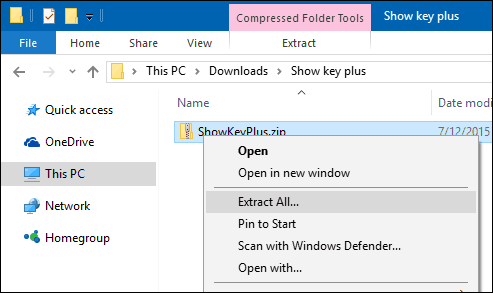
على الفور ، سوف تكشف ShowKeyPlus عن مفتاح المنتج ومعلومات الترخيص الخاصة بك مثل:
- اسم المنتج
- معرف المنتج
- المفتاح المثبت حاليًا ، وهو مفتاح المنتج العام الذي يستخدمه Windows 10 وفقًا للإصدار المثبت.
- مفتاح المنتج الأصلي. يمكن أن يكون هذا مفتاح منتج Windows 7 أو Windows 8 للبيع بالتجزئة أو OEM قبل الترقية. هذا هو مفتاح المنتج الذي تريده إذا واجهت مشكلات في تنشيط المنتج في Windows 10.
- مفتاح OEM أو البيع بالتجزئة: سوف يتحقق ShowKeyPlus من وجود علامة OEM ؛ هذه هي الطريقة التي ينشط بها بائعو الأسماء الكبيرة أجهزة متعددة في المصنع الذي يعمل بنظام Windows.
إذا كنت تواجه مشكلات في تنشيط المنتج ، فبمجرد استخدام ShowKeyPlus للعثور على مفتاح المنتج الأصلي ، يمكنك استخدامه لتحديث قيم مفتاح المنتج في Windows 10.
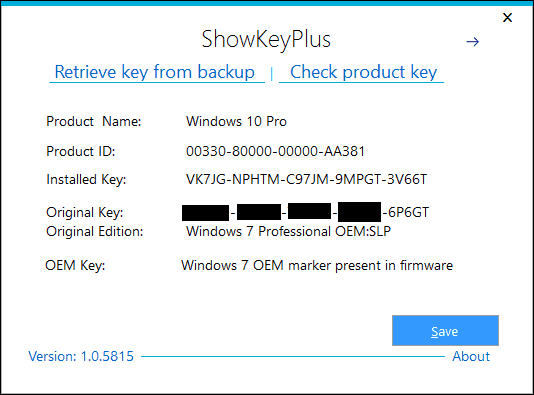
انسخ مفتاح المنتج وانتقل إلى الإعدادات> التحديث والأمن> التنشيط.
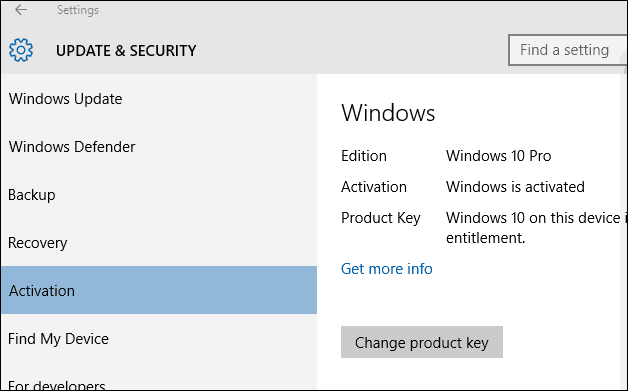
ثم حدد تغيير مفتاح المنتج زر والصقه. أعد تشغيل Windows 10 ، ويجب تنشيطك.
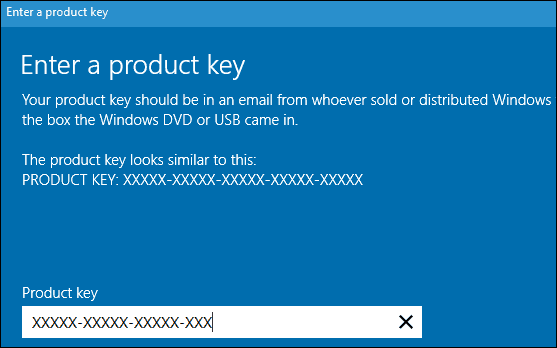
يمكنك أيضًا استخدام ShowKeyPlus للعثور على مفتاح المنتج الخاص بك من Windows Backup ، وكذلك للتحقق من الإصدار الذي يرتبط به مفتاح المنتج الخاص بك باستخدام تحقق من مفتاح المنتج وظيفة. جوهرة يدوية في صندوق أدواتك التقنية.
تنزيل ShowKeyPlus من جيثب










اترك تعليقا